Mündəricat
Excel-də məzmun cədvəli yaratmağın yollarını axtarırsınız? Sonra, doğru yerə gəldiniz! Yalnız bir kliklə seçdiyiniz iş vərəqinə getmək üçün Excel-də məzmun cədvəli yarada bilərsiniz. Bu məqalədə biz 4 Excel-də avtomatik olaraq məzmun cədvəli yaratmaq üçün əlverişli yolları nümayiş etdirəcəyik.
Təcrübə İş Kitabını endirin
Siz edə bilərsiniz aşağıdakı linkdən təcrübə iş kitabını endirin.
Mündəricilərin yaradılması.xlsm
Excel-də Avtomatik Məzmun Cədvəli Yaratmağın 4 Yolu
Təbii ki, Excel məzmun cədvəlini yaratmaq üçün heç bir funksiya təklif etmir. Bunun əvəzinə, məzmun cədvəlini əldə etmək üçün Excel funksiyalarından, VBA kodundan və klaviatura qısa yollarından istifadə edə bilərsiniz. Buna görə də, gecikmədən hər bir metoda ayrıca baxaq.
Deyək ki, bizdə Rüblük Satış Məlumatı B4:F14 xanalarında göstərilir. Burada verilənlər bazası 2019 ili üçün Məkan və Rüblük Satış i göstərir. Eyni şəkildə, 2020 və 2021 üçün Satış Məlumatı aşağıda göstərilmişdir.
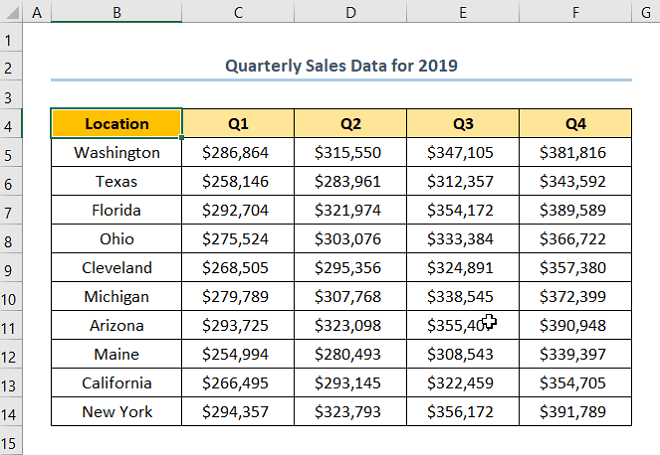
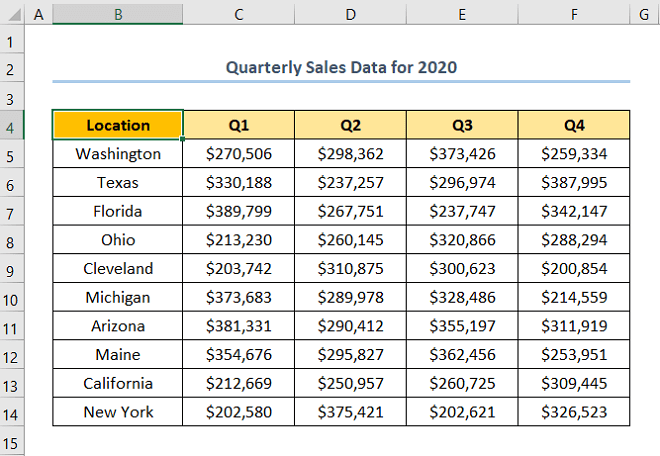
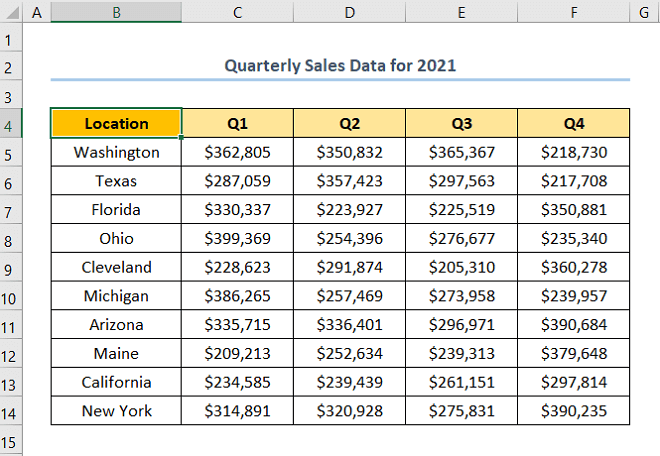
Burada biz Microsoft Excel 365 versiyasından istifadə etdik, siz öz rahatlığınıza uyğun olaraq istənilən başqa versiyadan istifadə edə bilərsiniz.
Metod-1 : Məzmun Cədvəli Yaratmaq üçün Klaviatura Qısa yolundan İstifadə
Mündəricat yaratmaq üçün yalnız klaviatura qısayolu olsa əla olmazdımıExcel-də? Yaxşı, şanslısınız, çünki birinci metodumuz bunu təsvir edir. Beləliklə, bu sadə addımları yerinə yetirin.
📌 Addımlar :
- Ən əvvəl iş vərəqinin adını yazın. Bu halda, iş vərəqimizin adı 2019-cu il Satış Məlumatı -dır.
- Sonra, klaviaturanızda CTRL + K düyməsini basın.

Bu, Hiperlink daxil et sehrbazını gətirir.
- İndi Bu Sənəddə Yerləşdir seçiminə klikləyin. >> sonra iş vərəqinin adını seçin ( 2019 Satış Məlumatı ) >> OK düyməsini klikləyin.
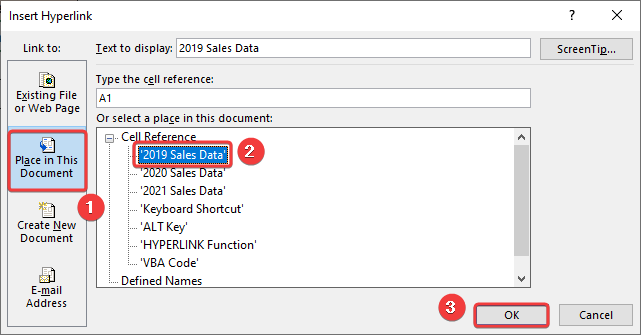
Bu, aşağıdakı şəkildə göstərildiyi kimi mətn sətirinə kliklənə bilən keçid daxil edir.
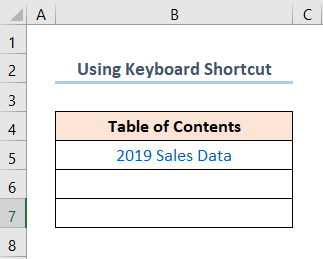
Oxşar şəkildə 2020 Satış Məlumatı iş vərəqi üçün prosesi təkrarlayın.
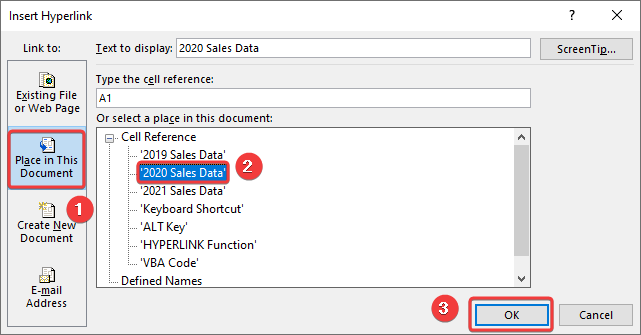
Öz növbəsində, 2021 Satış Məlumatı iş vərəqi üçün eyni prosedura əməl edin.
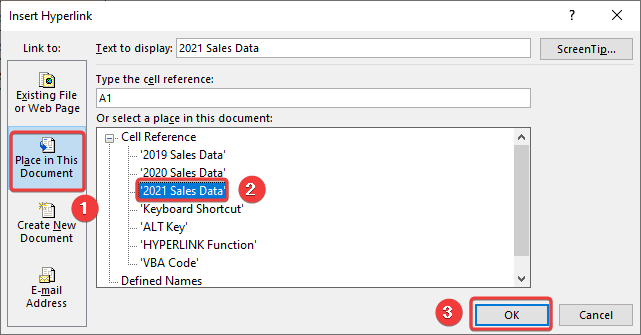
Nəhayət, nəticələr aşağıda verilmiş şəkildəki kimi görünməlidir.
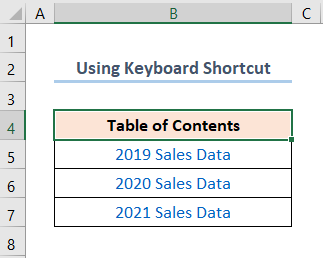
Eynən, siz iş vərəqləriniz üçün məzmun cədvəli yaratdınız, bu çox asandır!
Metod-2: Yaratmaq üçün ALT Açarını İstifadə etmək Mündəricat
Fərz edək ki, sizin cədvəliniz üçün Mündəricat -a indeks adı kimi daxil etmək istədiyiniz başlıq artıq var. Növbəti metodumuz məhz bu suala cavab verir. Beləliklə, sadəcə izləyin.
📌 Addımlar :
- İlk olaraq başlığı seçin (burada 2019 Satışdır)Data ).
- Sonra, ALT düyməsini və sağ siçan düyməsini basıb saxlayın.
📄 Qeyd : Bu üsul yalnız iş vərəqiniz artıq saxlanılıbsa işləyəcək. Beləliklə, əvvəlcə iş vərəqinizi saxlamaq üçün CTRL + S düyməsini sıxdığınızdan əmin olun.
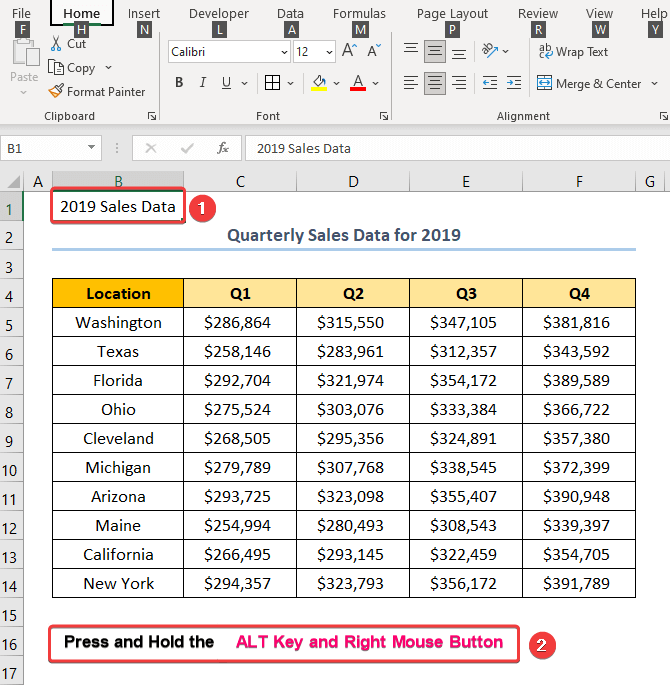
- İndi kursoru üzərinə gətirin. seçilmiş B1 xanasının kənarına çəkin və onu mündəricat ilə iş vərəqinə sürükləyin. Bu halda, bu ALT Açar iş səhifəsidir.
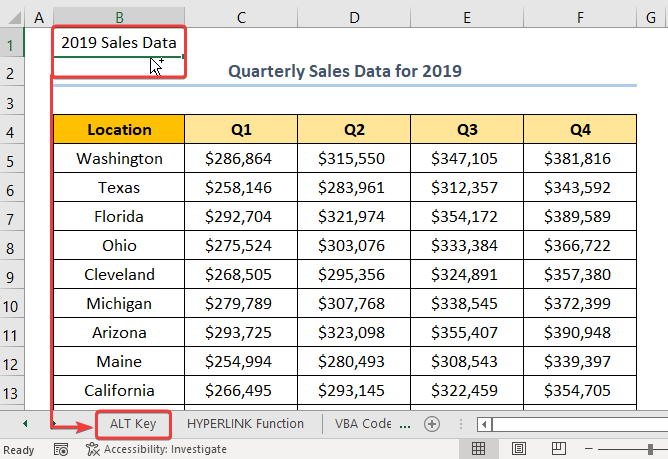
Bu, sizi ALT-ə gətirir. Açar iş vərəqi.
- Bundan sonra ALT düyməsini buraxın və kursoru istədiyiniz yerə ( B5 xana) dartın. sağ siçan düyməsini aşağı salın.
- Öz növbəsində, sağ siçan düyməsini buraxın >> seçimlərin siyahısı görünür, Burada Hiperlink yarat seçimini seçin.
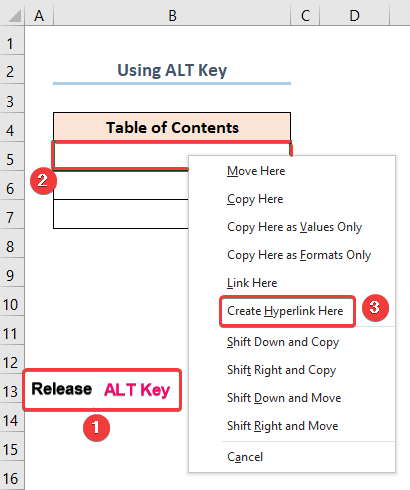
Nəticədə, nəticələr aşağıdakı şəkildəki kimi görünməlidir.
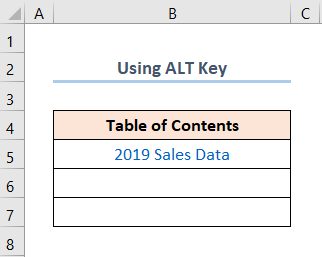
Nəhayət, aşağıda göstərildiyi kimi digər iki iş vərəqi üçün eyni proseduru təkrarlayın.
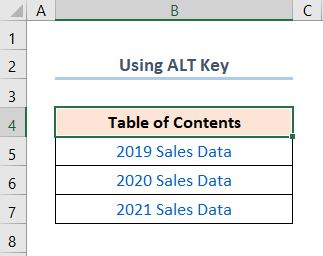
Metod-3: HYPERLINK-dən istifadə Mündəricat Cədvəli Yaratma Funksiyası
Əgər siz Excel düsturlarından istifadə etməyi xoşlayan insanlardansınızsa, növbəti metodumuz sizi əhatə edir. Burada iş vərəqlərinə istinad edən linkləri daxil etmək üçün HYPERLINK funksiyasını tətbiq edəcəyik. Beləliklə, başlayaq.
📌 Addımlar :
- İlk olaraq B5 xanasına keçin vəaşağıdakı ifadə.
=HYPERLINK("#'2019 Sales Data'!A1","2019 Sales Data")
Bu düsturda “#'2019 Satış Məlumatı'!A1” link_location arqumentidir və 2019 Satış Məlumatı iş vərəqinin yerinə istinad edir. Nəhayət, “2019 Satış Məlumatı” əlaqə kimi göstərilən mətn sətirini göstərən isteğe bağlı dost_ad arqumentidir. Funt (#) işarəsi funksiyaya iş vərəqinin eyni iş kitabında olduğunu bildirir.
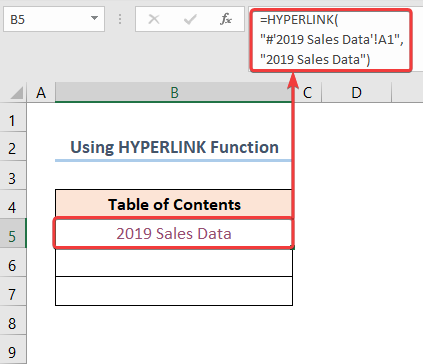
- İkincisi, eyni proses üçün 2020 Satış Məlumatı iş vərəqini və aşağıda verilmiş düsturu daxil edin.
=HYPERLINK("#'2020 Sales Data'!A1","2020 Sales Data")
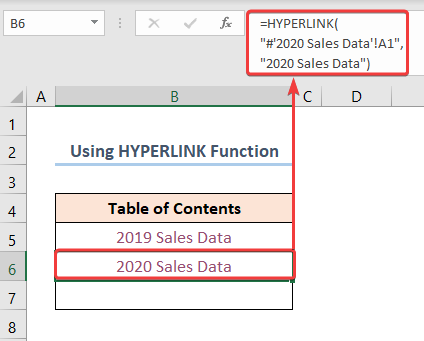
- Eyni şəkildə, 2021 Satış Məlumatı iş vərəqi üçün proseduru təkrarlamaq üçün aşağıdakı ifadəni daxil edin.
=HYPERLINK("#'2021 Sales Data'!A1","2021 Sales Data")
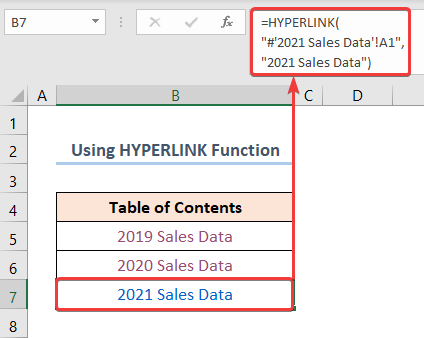
Sonradan, bütün addımları tamamladıqdan sonra nəticələr aşağıda göstərilən şəkildəki kimi görünməlidir.
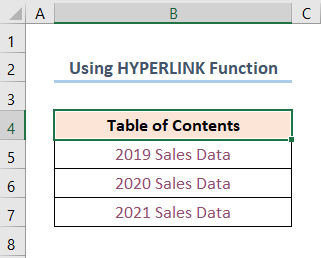
Ətraflı oxuyun: Hiperlinklərlə Excel-də Məzmun Cədvəli Necə Yaradılır (5 üsul)
Metod-4: Avtomatik Mündəricat Cədvəli Yaratmaq üçün VBA Kodunun Tətbiqi
Əgər tez-tez uyğunluqların sütun sayını almağa ehtiyacınız varsa, o zaman aşağıdakı VBA kodu nəzərdən keçirə bilərsiniz. Bu sadədir & amp; asan, sadəcə izləyin.
📌 Addım-01: Visual Basic Redaktorunu açın
- İlk olaraq, Developer tab >> Visual Basic düyməsinə klikləyin.
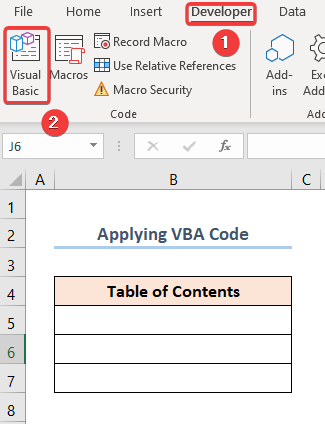
Bu, Visual Basic Redaktoru -nu açır.yeni pəncərə.
📌 Addım-02: VBA Kodunu daxil edin
- İkincisi, Daxil et nişanına keçin >> Module seçin.
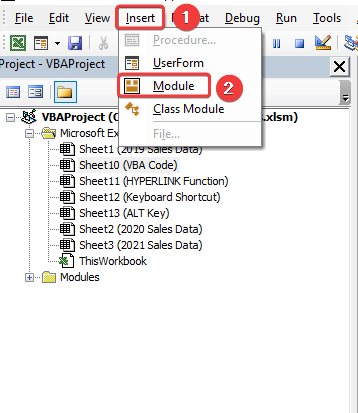
İstinad asanlığınız üçün kodu buradan köçürə və aşağıda göstərildiyi kimi pəncərəyə yapışdıra bilərsiniz.
6975
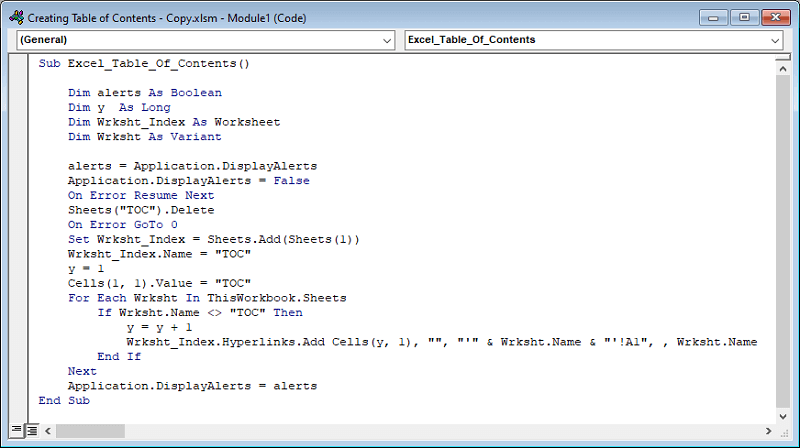
⚡ Kod bölgüsü:
İndi mən izah edəcəyəm VBA kodu məzmun cədvəlini yaratmaq üçün istifadə olunur. Bu halda kod 3 addımlara bölünür.
- Birinci hissədə alt proqrama ad verilir, burada Excel_Table_Of_Contents() .
- Sonra alerts, y, və Wrksht dəyişənlərini təyin edin.
- Sonra Long təyin edin. , Boolean və Variant məlumat növləri müvafiq olaraq.
- Bundan əlavə, Wrksht_Index İş vərəqi obyektini
. - İkinci iksirdə, Sil metodundan istifadə edərək hər hansı əvvəlki Mündəricat vərəqini silin.
- İndi Əlavə et ilə yeni vərəq daxil edin. metodu birinci mövqedə yerləşdirin və Ad ifadəsindən istifadə edərək onu “Mündəricat” adlandırın.
- Üçüncü hissədə sayğac elan edirik ( y = 1 ) və iş vərəqlərinin adlarını əldə etmək üçün For Loop və İf ifadəsindən istifadə edin.
- Nəhayət, iş vərəqi adlarına daxil edilmiş kliklənən keçidləri yaratmaq üçün HYPERLINK funksiyasından istifadə edin.
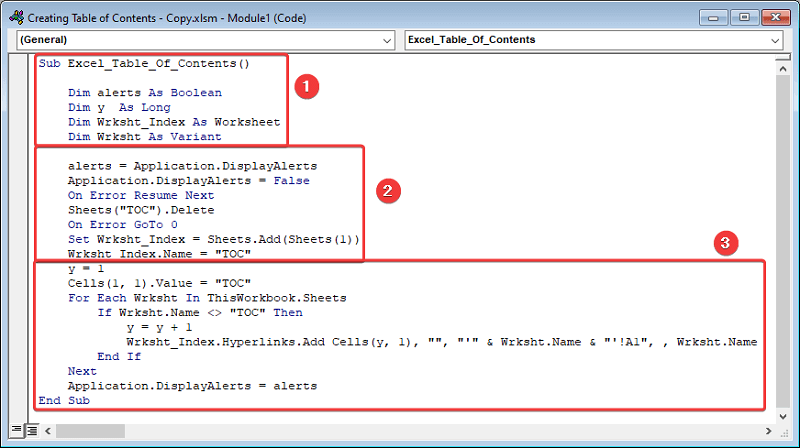
📌 Addım 03: VBA Kodunun işə salınması
- İndi klaviaturanızda F5 düyməsini basın.
Bu, Makrolar dialoq qutusunu açır.
- Bundan sonra Çalışdır düyməsinə klikləyin.
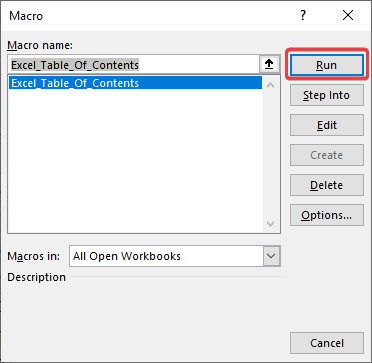
Nəticələr aşağıda verilmiş skrinşot kimi görünməlidir.
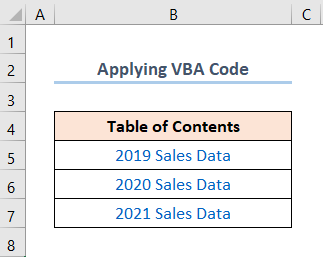
Ətraflı oxuyun: Excel-də VBA-dan istifadə edərək Məzmun Cədvəlini Necə Yaratmaq olar (2 Nümunə)
Status Panelindən istifadə edərək İş Vərəqlərinə Naviqasiya
Excel-də çoxlu iş vərəqləriniz varsa, üstünlük verilən yerə getmək çətin ola bilər. Bununla belə, Excel-in əlində bir gözəl hiylə var! Yəni, hər hansı bir iş vərəqinə asanlıqla getmək üçün Status Panelindən istifadə edə bilərsiniz. İndi icazə verin, aşağıdakı addımlarda prosesi nümayiş etdirim.
📌 Addımlar :
- İlk olaraq kursoru ekranınızın aşağı sol küncünə aparın. aşağıdakı şəkildə göstərildiyi kimi iş vərəqi.
- İndi kursorun üzərinə gətirdiyiniz zaman Bütün vərəqlərə baxmaq üçün sağ klikləyin mesajı görəcəksiniz.
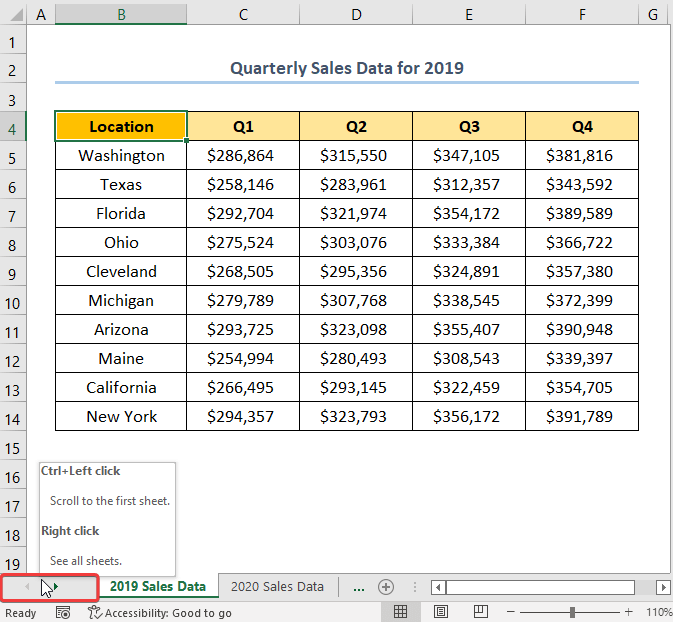
- Sonra, siçan ilə sağ klikləyin.
Bir anda bütün vərəqləri göstərən Aktivləşdir dialoq qutusu açılır. .
- Bundan sonra vərəqi seçin, məsələn, biz 2021 Satış Məlumatını >> OK düyməsini klikləyin.
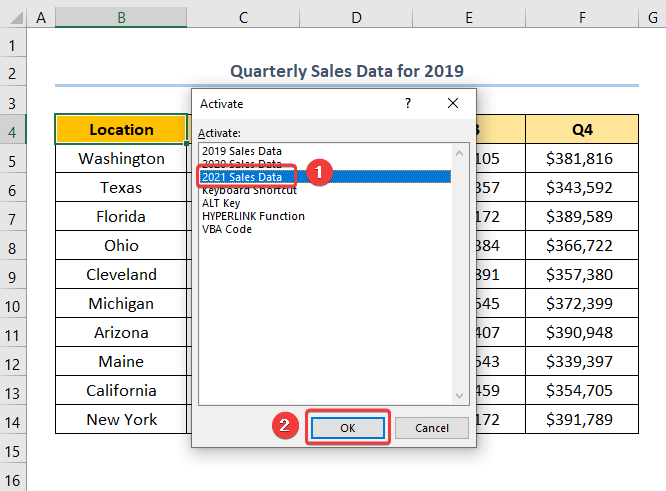
Budur, siz seçdiyiniz vərəqə keçəcəksiniz.
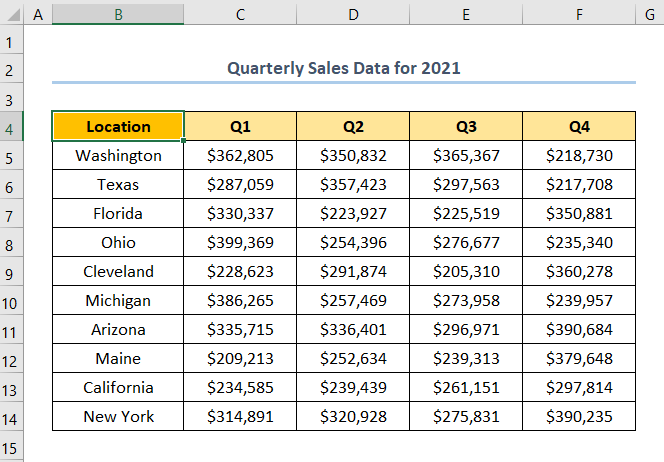
Təcrübə Bölməsi
Hər birinin sağ tərəfində bir Təcrübə bölməsi təqdim etdik.vərəq ki, özünüz məşq edə biləsiniz. Lütfən, bunu özünüz etməyinizə əmin olun.
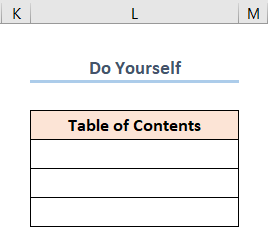
Nəticə
Ümid edirəm ki, bu məqalə sizə avtomatik olaraq məzmun cədvəlini necə yaratmağı anlamağa kömək etdi. Excel . Hər hansı bir sualınız varsa, lütfən aşağıda şərh yazın. Həmçinin, bu kimi məqalələri oxumaq istəyirsinizsə, ExcelWIKI saytımıza daxil ola bilərsiniz.

